Saat memulai aplikasi Office di PC Windows 11 atau Windows 10 baru dan melihat pesan Office yang Anda miliki, Anda dapat mengaktifkan produk Office baru tanpa kunci produk dan menambahkannya ke akun Microsoft. (Untuk beberapa produk lisensi terus-menerus Office, akun Microsoft Anda tidak diperlukan.)
Microsoft 365 langganan: Jika anda melihat bahwa langgananMicrosoft 365disertakan di perangkat Anda, pastikan untuk masuk dan memulai langganan Anda sesegera mungkin. Jika Anda tidak akan memulai langganan dalam waktu 180 hari setelah Windows diaktifkan, langganan akan kedaluwarsa. Tidak ada tanggal kedaluwarsa untuk produk lisensi berkelanjutan (seperti Office 2021).
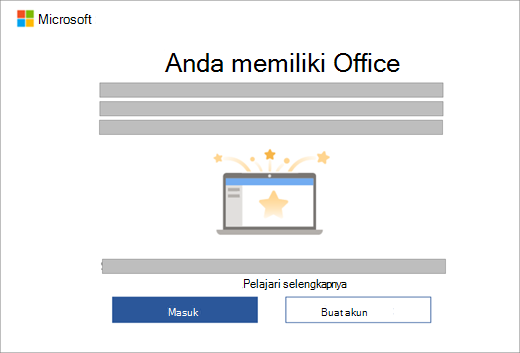
Catatan: Jika Melihat layar aktivasi lain saat memulai aplikasi Office, lihat Mengaktifkan Office.
Langkah 1: Pastikan Windows diaktifkandan koneksi internet.
Langkah 2: Memulai aplikasi Office
Langkah 3: Jika produk Office baru memerlukan akun Microsoft, Anda akan melihat Office yang diminta untuk masuk, pilih Masuk atau Buat akun. (Jika Anda sudah masuk ke Windows dengan akun Microsoft Anda, akun Microsoft Anda diperlihatkan di Office Yang Anda miliki, pilih Berikutnya.)
Jika melihat pengaturan Konfirmasi, pilih Berikutnya. Dan Keberhasilan! terbuka untuk memberi tahu bahwa produk Office Anda berhasil ditautkan di akun Microsoft Anda. Lalu pilih Mulai.
(Jika produk Office baru Anda tidak memerlukan akun Microsoft, Keberhasilan! akan terbuka segera setelah Anda memulai aplikasi Office dan Anda bisa mengetahui bahwa aktivasi produk Office Anda telah selesai. Lalu pilih Mulai.)
Langkah 4: Ikuti perintah yang tersisa untuk menerima perjanjian lisensi dan pengaturan privasi.
Jika perangkat Anda menyertakan langganan untukMicrosoft 365, langganan Anda akan dimulai.
Jika Masuk selama langkah-langkah di atas produk Office baru akan ditambahkan ke akun Microsoft, yang dapat diakses kapan saja di halaman Layanan & langganan dasbor akun Microsoft Anda. Untuk menginstal ulang Office, Cukup buka halaman ini.
Jika mengaktifkan produk Office tanpa akun Microsoft, Anda dapat menampilkan produk dan menginstal ulang Office dari aplikasi Bursa Microsoft.
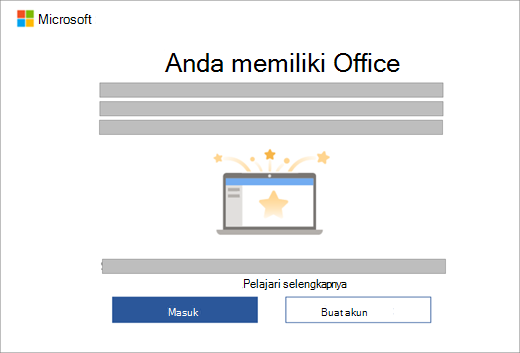
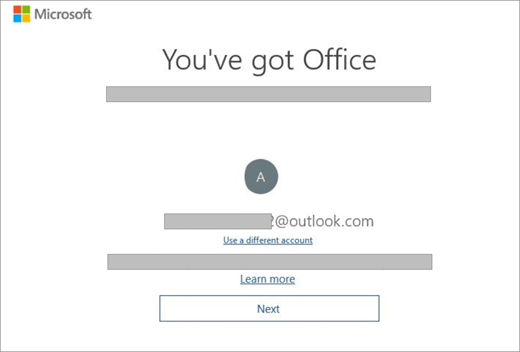
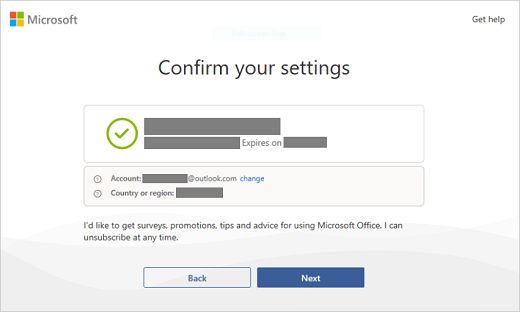
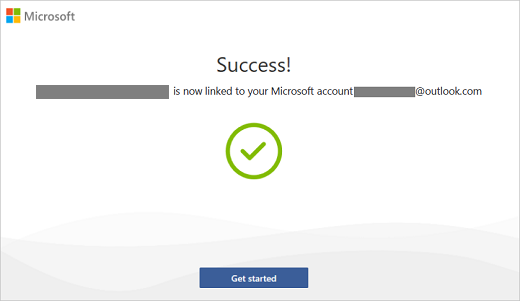
Apa itu akun Microsoft?
Akun Microsoft adalah alamat email dan kata sandi yang Anda gunakan dengan Outlook.com, Hotmail, Microsoft 365, Office, OneDrive, Skype, Xbox, dan Windows.
Saat membuat akun Microsoft, Anda dapat menggunakan alamat email apa pun sebagai nama pengguna, termasuk alamat dari Yahoo! atau Gmail. Setelah mengaitkan akun ini dengan produk Office, jika perlu menginstal ulang aplikasi, Anda akan menggunakan akun Microsoft ini, bukan kunci produk untuk menginstal dan mengaktifkan Office.
Haruskah saya membuat akun Microsoft baru?
Jika Anda sudah masuk ke Outlook.com, Hotmail, OneDrive, Skype, Xbox, dan Windows, Anda sudah memiliki akun Microsoft. Gunakan akun tersebut sebagai ganti membuat akun Microsoft baru.
Mengapa saya memerlukan akun Microsoft?
Akun Microsoft Anda menggantikan kunci produk dan memudahkan untuk menginstal ulang Office di masa mendatang. Anda harus memiliki Akun Microsoft untuk menggunakan Office di perangkat baru.
Catatan: Jika produk Office Anda tidak memiliki akun Microsoft terkait, lihat Menginstal ulang Office dari aplikasi Bursa Microsoft.
Di mana kunci produk saya?
Tidak ada kunci produk yang disediakan atau diperlukan. Untuk menginstal ulang Office atau mengelola langganan Microsoft 365 , gunakan akun Microsoft Anda untuk masuk ke halaman Layanan & langganan dasbor akun Microsoft Anda. (Atau untuk beberapa versi, Anda mungkin perlu menginstal ulang Office dari aplikasi Bursa Microsoft.)
Tips: Jika Anda tidak dapat mengaktifkan Office, lihat tab Perlu bantuan? di atas untuk membantu Anda memecahkan masalah.
Untuk memverifikasi bahwa Windows telah diaktifkan, lakukan hal berikut:
-
Pilih tombol Mulai , lalu pilih Pengaturan .
-
Pilih Sistem, lalu pilih Aktivasi. Halaman ini menunjukkan apakah Windows diaktifkan.
Kembali dan selesaikan langkah-langkah aktivasi Office yang tersisa.
Jika memiliki masalah dalam mengaktifkan Office di PC baru, lihat bagian-bagian di bawah ini untuk mendapatkan bantuan.
Saya mengatur ulang atau mengkloning Windows sebelum mengaktifkan Office dan sekarang tidak akan diaktifkan
Saat membeli perangkat baru yang disertai dengan lisensi digital untuk Office Home and Business, Anda harus menukarkan lisensi ini dan mengaitkannya dengan akun Microsoft setelah mengaktifkan Windows. Jika Anda mengatur ulang atau mengkloning Windows sebelum menukarkan lisensi Office, lisensi dihapus dan Anda tidak bisa mengaktifkan Office. Untuk memperbaiki masalah ini, lihat Memulihkan lisensi Office yang telah diinstal sebelumnya yang dihapus saat Windows direset atau dikloning
Saya mencoba mengaktifkan Office di PC baru, namun saya justru mendapatkan kode kesalahan 0xc004f200
Kesalahan ini dapat terjadi jika Anda mencoba mengaktifkan Office sebelum Windows diaktifkan. Untuk memperbaiki masalah ini, lihat Kesalahan 0xC004F200 saat Anda mengaktifkan Office yang telah diinstal sebelumnya di PC baru.
Saya membeli Office dengan PC tetapi saya tidak dapat menemukan instalan Office saya
Untuk menemukan dan memulai aplikasi Office yang telah diinstal sebelumnya, tekan tombol Mulai di sudut kiri bawah layar dan gulir ke bawah hingga Anda menemukan aplikasi Office, seperti Word atau Excel, atau ketik nama aplikasi lalu pilih ikonnya untuk membukanya. Untuk bantuan yang lebih mendetail selengkapnya, lihat Tidak dapat menemukan aplikasi Office di Windows 7, Windows 8, atau Windows 10?
Catatan: Pastikan Anda mencari aplikasi Office seperti Word, Excel, atau PowerPoint, karena terdapat masalah terpisah tentang pencarian aplikasi Outlook, Access, atau Publisher di PC baru yang menyertakan Office.
Jika tidak ada hal di atas yang dapat berlaku untuk Anda, hubungi peritel atau pabrikan PC untuk mendapatkan bantuan.
Saya menerima PC pengganti atau melakukan pengaturan ulang dengan menekan tombol di PC baru
Untuk bantuan tentang mengaktifkan kembali Office di PC pengganti atau setelah pengaturan ulang dengan menekan tombol, lihat Outlook, Access, dan Publisher tidak dapat ditemukan setelah pengaturan ulang dengan menekan tombol.
Saya tidak dapat memulai aplikasi Office yang sudah terinstal sebelumnya setelah menyelesaikan aktivasi
Setelah aktivasi, jika Anda dikembalikan berulang kali ke halaman Mari mulai , lihat Tidak dapat memulai aplikasi Office setelah aktivasi Office.
Saya sudah menginstal salinan Office saya sendiri, tetapi masih melihat layar Coba, Beli, dan Aktifkan
Hal ini dapat terjadi jika Anda menghapus instalan Office yang telah terinstal sebelumnya dan menginstal Office versi Lisensi Volume. Untuk memperbaiki masalah ini, lihat Office berulang kali meminta Anda untuk mengaktifkan di PC baru.











